एंड्रॉइड ब्राउजर पर डेस्कटॉप मोड कैसे इनेबल करें
अनेक वस्तुओं का संग्रह / / April 12, 2022
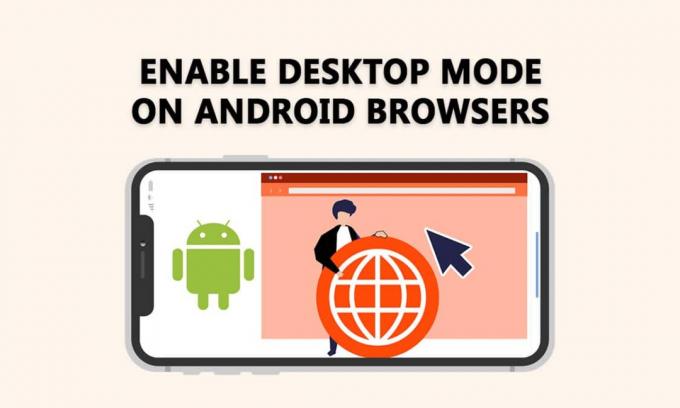
एंड्रॉइड 10 की शुरुआत से पहले, डेस्कटॉप मोड सबसे चर्चित सुविधाओं में से एक था। यदि आपके पास उचित फोन और केबल है तो इसे स्थापित करना वास्तव में सरल है। डेस्कटॉप मोड, जो आपको अपने फोन को एचडीटीवी या पीसी डिस्प्ले से कनेक्ट करने और एंड्रॉइड को चलाने की अनुमति देता है बड़ी स्क्रीन, उन पहली विशेषताओं में से एक थी जिनके बारे में हमने तब सीखा जब Android 10 अभी भी चालू था विकास। यहाँ Android ब्राउज़र पर डेस्कटॉप मोड को सक्षम करने का तरीका बताया गया है।

अंतर्वस्तु
- एंड्रॉइड ब्राउजर पर डेस्कटॉप मोड कैसे इनेबल करें
- विकल्प I: क्रोम ऐप पर डेस्कटॉप व्यू सक्षम करें
- विकल्प II: Firefox ऐप पर डेस्कटॉप दृश्य सक्षम करें
एंड्रॉइड ब्राउजर पर डेस्कटॉप मोड कैसे इनेबल करें
आप अपने Android डिवाइस पर वेबसाइटों को डेस्कटॉप मोड में भी ब्राउज़ कर सकते हैं। ऐसा करने के लिए, आपके डिवाइस में निम्नलिखित विशेषताएं हो सकती हैं।
- Android 10 आपके Android फ़ोन में इंस्टॉल होना चाहिए।
- डिस्प्लेपोर्ट ऑल्ट मोड आपके एंड्रॉइड स्मार्टफोन द्वारा समर्थित होना चाहिए।
- एक यूएसबी 3.1 टाइप-सी से एचडीएमआई एडाप्टर की आवश्यकता है। अधिक सुखद अनुभव के लिए, आपको ब्लूटूथ माउस और कीबोर्ड की भी आवश्यकता होगी।
नीचे विभिन्न Android ब्राउज़रों पर डेस्कटॉप दृश्य को सक्षम करने के तरीके दिए गए हैं।
विकल्प I: क्रोम ऐप पर डेस्कटॉप व्यू सक्षम करें
डेस्कटॉप दृश्य को चालू करके क्रोम एंड्रॉइड, आप पूर्ण डेस्कटॉप साइट दृश्य देख सकते हैं। साइट तक पहुंचने के लिए क्रोम एंड्रॉइड ब्राउज़र का उपयोग करते समय, डेस्कटॉप दृश्य तुरंत छोटी स्क्रीन पर दिखाया जाता है। आइए देखें कि एंड्रॉइड ब्राउज़र पर डेस्कटॉप मोड कैसे सक्षम करें।
1. खोलें क्रोम आपके डिवाइस पर ब्राउज़र।
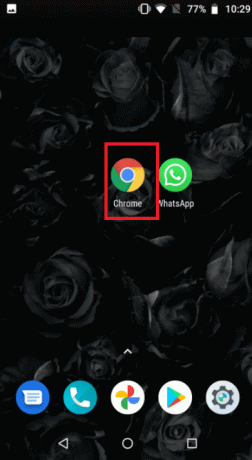
2. के पास जाओ वेबसाइट आप डेस्कटॉप मोड में देखना चाहते हैं।

3. फिर, टैप करें तीन-बिंदुआइकन स्क्रीन के ऊपरी दाएं कोने में।

4. अंत में, टिक करें डिब्बा के पास डेस्कटॉप साइट विकल्प।

आपके द्वारा अभी देखी गई वेबसाइट अपने आप रीफ्रेश हो जाएगी। आपके एंड्रॉइड स्मार्टफोन पर, वेबसाइट डेस्कटॉप साइट व्यू दिखाया जाएगा।
यह भी पढ़ें:Android पर Google Chrome को कैसे रीसेट करें
विकल्प II: Firefox ऐप पर डेस्कटॉप दृश्य सक्षम करें
में फ़ायर्फ़ॉक्स Android मेनू के लिए, आप साइट को डेस्कटॉप साइट के रूप में प्रदर्शित करना चुन सकते हैं। Mozilla डेवलपर आउटरीच प्रोग्राम प्रभावी मोबाइल वेबसाइटों के निर्माण को भी प्रोत्साहित करता है, जिससे इसकी आवश्यकता कम हो जाती है। आइए देखें कि एंड्रॉइड ब्राउज़र पर डेस्कटॉप मोड कैसे सक्षम करें।
1. शुरू करना फ़ायर्फ़ॉक्स और उस वेबसाइट पर जाएं जिस पर आप जाना चाहते हैं।
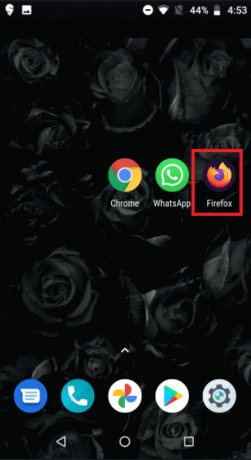
2. थपथपाएं थ्री-डॉट आइकन स्क्रीन के निचले दाएं कोने में।
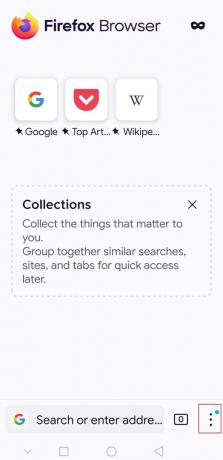
3. के आगे वाले बटन को टॉगल करें डेस्कटॉप साइट इसे सक्षम या अक्षम करने के लिए चालू और बंद करें।
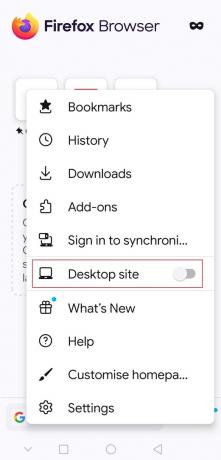
इसलिए, यह वेबपेज को लोड कर देगा जैसे कि वह डेस्कटॉप मोड पर था।
अक्सर पूछे जाने वाले प्रश्न (एफएक्यू)
Q1. क्रोम एंड्रॉइड में, मैं संपूर्ण डेस्कटॉप साइट तक कैसे पहुंच सकता हूं?
उत्तर: क्रोम में पूर्ण डेस्कटॉप साइट देखने के लिए एंड्रॉयडब्राउज़र खोलें और तीन बिंदुओं पर दबाएं। के किनारे पर एक चेकबॉक्स है डेस्कटॉप साइट जिसे आप चुन सकते हैं।
प्रश्न 2. क्या Firefox Lite में कोई डेस्कटॉप मोड है?
उत्तर: में फ़ायर्फ़ॉक्स Android मेनू के लिए, आप साइट को डेस्कटॉप साइट के रूप में प्रदर्शित करना चुन सकते हैं। मोज़िला डेवलपर आउटरीच कार्यक्रम इसके लिए आवश्यकता को कम करते हुए प्रभावी मोबाइल वेबसाइटों के निर्माण को भी प्रोत्साहित करता है।
अनुशंसित:
- Windows 10 में McAfee LiveSafe को अनइंस्टॉल कैसे करें
- एंड्रॉइड पर ग्रुप मैसेजिंग कैसे करें
- फेसबुक मार्केटप्लेस नोटिफिकेशन कैसे बंद करें
- Android के लिए 35 सर्वश्रेष्ठ Google Chrome फ़्लैग्स
हमें उम्मीद है कि आपको यह जानकारी उपयोगी लगी होगी और आप इसे जानने में सक्षम थे एंड्रॉइड ब्राउज़र पर डेस्कटॉप मोड कैसे सक्षम करें. कृपया हमें बताएं कि आपके लिए कौन सी तकनीक सबसे अधिक फायदेमंद थी। यदि आपका कोई प्रश्न या टिप्पणी है तो कृपया नीचे दिए गए फॉर्म का उपयोग करें।



